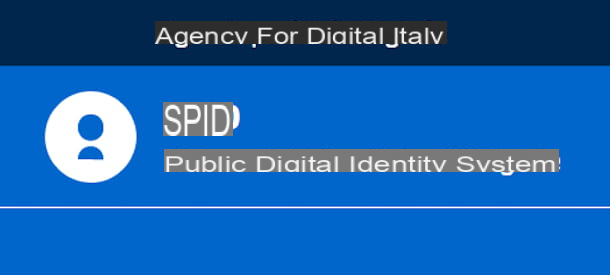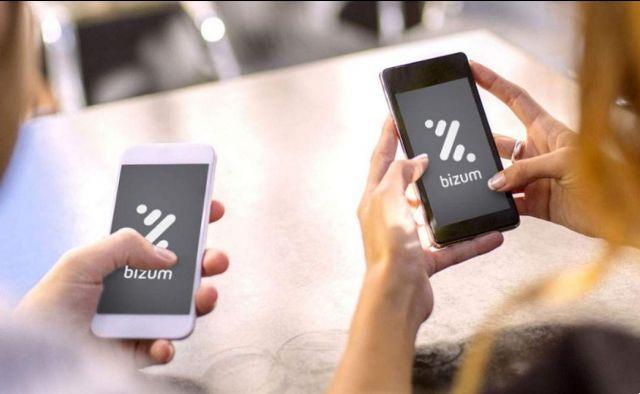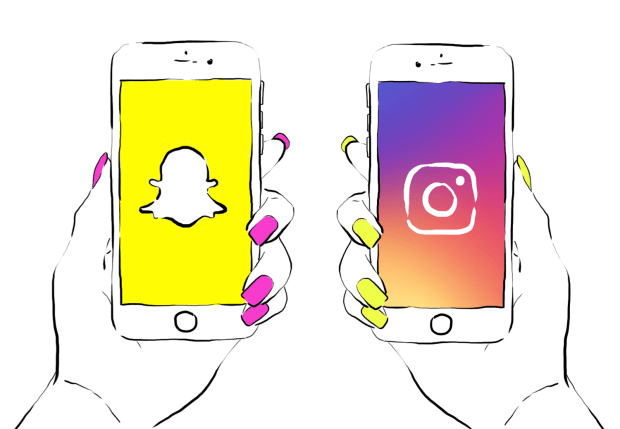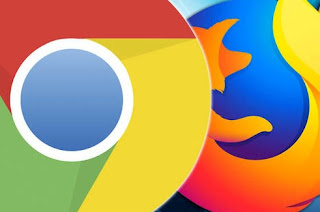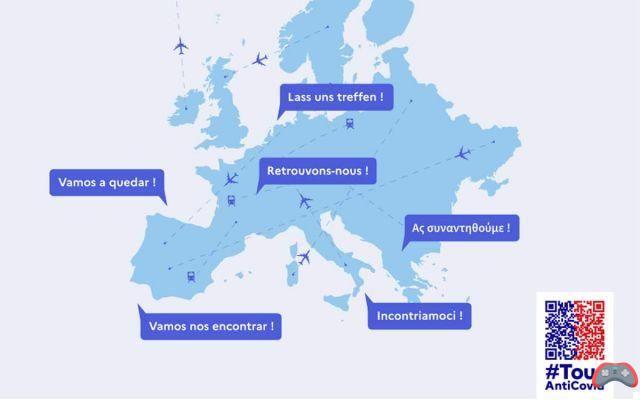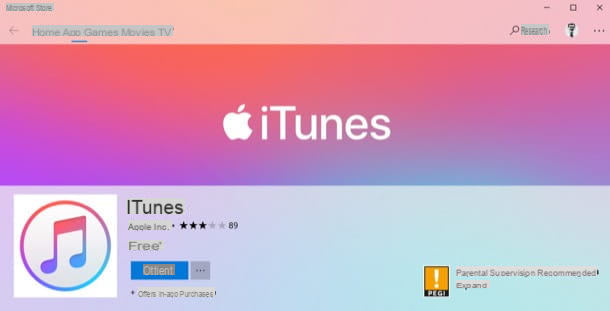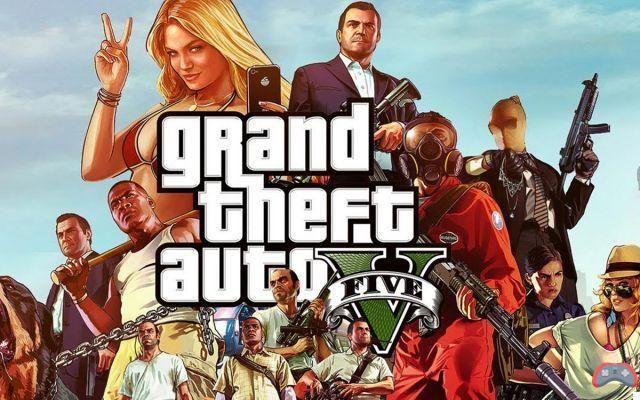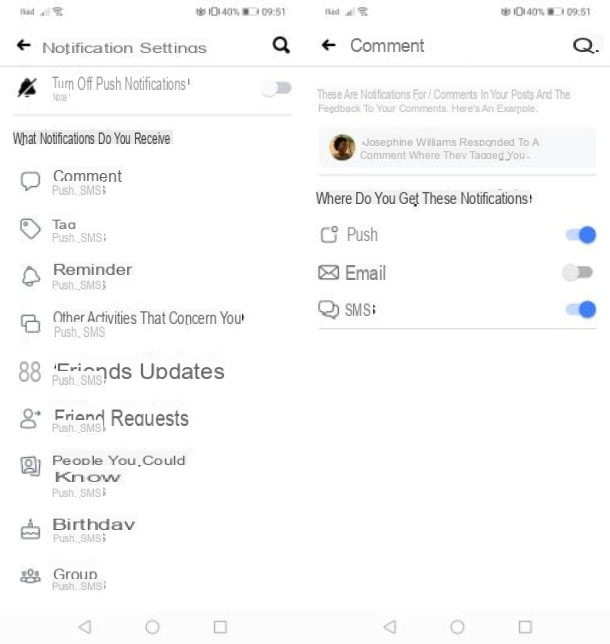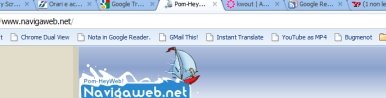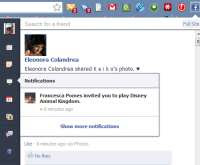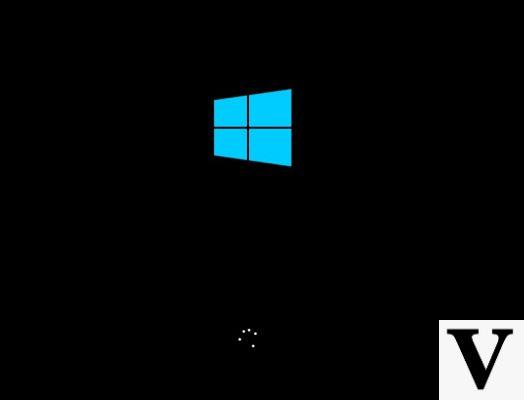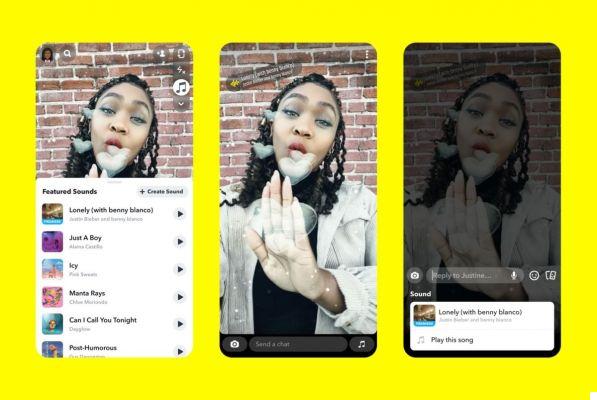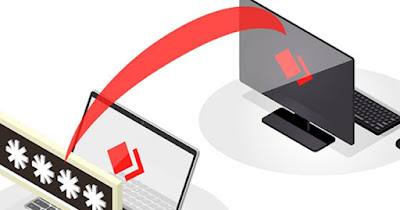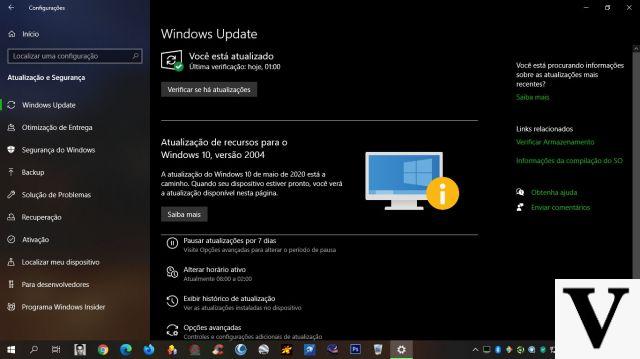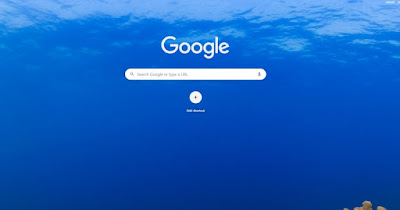 O Google removeu a capacidade de personalizar a página inicial anos atrás, tornando o famoso mecanismo de pesquisa o mesmo em qualquer computador. Para os entusiastas da personalização ainda podemos usar alguns truques presentes no Google Chrome, Microsoft Edge e Mozilla Firefox para ter uma página personalizada e continuar pesquisando com o Google de uma forma muito mais pessoal do que a página em branco anônima oferecida.
O Google removeu a capacidade de personalizar a página inicial anos atrás, tornando o famoso mecanismo de pesquisa o mesmo em qualquer computador. Para os entusiastas da personalização ainda podemos usar alguns truques presentes no Google Chrome, Microsoft Edge e Mozilla Firefox para ter uma página personalizada e continuar pesquisando com o Google de uma forma muito mais pessoal do que a página em branco anônima oferecida.No guia a seguir, mostraremos como mudar o papel de parede do google, mostrando as etapas necessárias para adicionar uma imagem personalizada ou uma imagem aleatória tirada dos melhores sites de distribuição de imagens HD.
Leia também: 10 temas do Chrome para mudar a aparência e personalizá-lo
Alterar o papel de parede no Google Chrome
Para alterar o plano de fundo da página do Google no navegador Chrome, primeiro verifique se você tem a tela de nova guia como padrão ao abrir o navegador ou pressionar o botão Home (se ativado). Antes de prosseguir, pressionamos os três pontos no canto superior direito, abrimos o menu Configurações, pressionamos no menu aspetto, ativamos o interruptor ao lado do item Mostrar botão de início e selecione o item Nova página de guia; para completar a configuração, vamos ao menu No arranque e selecione o item Abra a página Nova guia.
Agora podemos alterar o plano de fundo do Google pressionando o ícone da casa na parte superior ou reiniciando o navegador; na tela que vai aparecer (que nada mais é do que uma versão customizada do buscador Google) aperte no canto inferior direito Personalizar o Chrome.
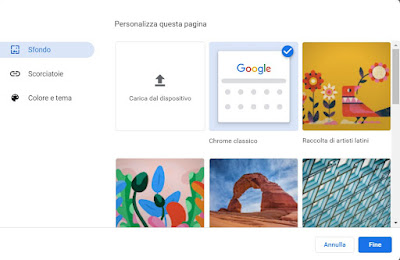 Na janela no centro da tela podemos escolher uma das imagens predefinidas ou fazer upload de nossa imagem pessoal clicando na caixa Carregar do dispositivo.
Na janela no centro da tela podemos escolher uma das imagens predefinidas ou fazer upload de nossa imagem pessoal clicando na caixa Carregar do dispositivo.Ainda na mesma janela podemos personalizar os atalhos a serem mostrados no menu Atalhos e altere a cor da janela e o tema do Chrome no menu Cor e tema.
Alterar o papel de parede no Mozilla Firefox
No navegador Mozilla Firefox podemos personalizar a tela Nova Aba com uma foto de sua preferência e utilizar a barra de endereços como caixa de busca do Google. Para personalizar a tela New Tab, basta instalar a extensão gratuita Papel de parede da nova guia.
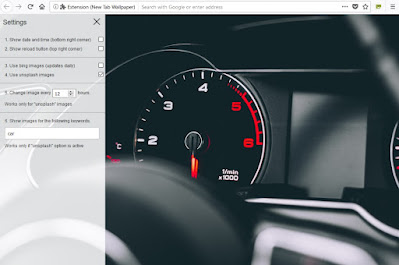 Depois de instalar esta extensão, clicamos em Manter as mudanças no canto superior direito (como sistema de segurança), pressione o ícone do hambúrguer no canto superior esquerdo e escolha de qual fonte deseja recuperar as imagens (Bing o Unsplash), escolhemos a palavra-chave associada às imagens a utilizar, escolhemos a duração do fundo escolhido e escolhemos se queremos mostrar a hora ou o botão para carregar uma nova foto. Conforme mencionado para as pesquisas do Google, basta usar a barra de endereços.
Depois de instalar esta extensão, clicamos em Manter as mudanças no canto superior direito (como sistema de segurança), pressione o ícone do hambúrguer no canto superior esquerdo e escolha de qual fonte deseja recuperar as imagens (Bing o Unsplash), escolhemos a palavra-chave associada às imagens a utilizar, escolhemos a duração do fundo escolhido e escolhemos se queremos mostrar a hora ou o botão para carregar uma nova foto. Conforme mencionado para as pesquisas do Google, basta usar a barra de endereços.Para otimizar esse tipo de personalização, pressionamos no menu no canto superior direito, escolhemos o menu Configurações, vamos nos certificar de que estamos no menu Casa e verificamos se a voz está presente Papel de parede da nova guia ao lado da entrada Novas guias; para personalizar o início do navegador e a tecla da página inicial, abra uma guia Nova guia Papel de parede, vá para Configurações -> Página inicial, escolha Endereços personalizados ao lado do item Página inicial e novas janelas e pressione Usar a página atual para definir a extensão como padrão para a página inicial do navegador.
Se uma pesquisa do Google não for iniciada na barra de endereços do Firefox, vá para Configurações -> Pesquisar e escolha Google no menu suspenso sob o título Mecanismo de pesquisa padrão.
Alterar o papel de parede no Microsoft Edge
Mesmo no Microsoft Edge é possível personalizar o plano de fundo do Google, usando as funções fornecidas pelo Bing, mas sem usar este último como mecanismo de pesquisa. Para prosseguir, abra o navegador Edge em nosso PC com Windows, pressione o menu com os três pontos no canto superior direito, clique em Configurações, vamos ao menu Privacidade, pesquisa e serviços, vamos rolar para baixo até Barra de endereços e pesquisa, montamos Google ao lado do item Motor de busca usado na barra de endereços e defina Barra de endereço ao lado de Pesquisar em novas guias usa a caixa de pesquisa ou a barra de endereço.
Para completar a configuração, vá em Configurações -> Iniciar, Home e novas abas e marque o item Abrir nova página de guia (na seção Ao iniciar o Microsoft Edge), a entrada Nova aba (na seção Botão Home) e ative o botão ao lado do item Mostrar botão inicial na barra de ferramentas.
Agora podemos finalmente alterar o papel de parede do Google abrindo uma nova guia do navegador, pressionando o ícone de engrenagem no canto superior direito e selecionando como tema inspiração.
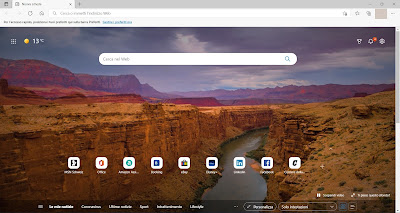 Para ver o plano de fundo em tela cheia sem as notícias do dia, abra o menu suspenso Conteúdo parcialmente visível e defina o item Apenas cabeçalhos. A barra de pesquisa no centro agora iniciará a pesquisa do Google e teremos um papel de parede diferente a cada dia (oferecido pelo buscador Bing).
Para ver o plano de fundo em tela cheia sem as notícias do dia, abra o menu suspenso Conteúdo parcialmente visível e defina o item Apenas cabeçalhos. A barra de pesquisa no centro agora iniciará a pesquisa do Google e teremos um papel de parede diferente a cada dia (oferecido pelo buscador Bing).conclusões
Os truques que mostramos acima são os únicos métodos válidos e seguros para alterar o papel de parede do Google em todos os principais navegadores. No Chrome podemos escolher um dos papéis de parede oferecidos ou definir um papel de parede pessoal, enquanto no Firefox e Edge serão utilizados os papéis de parede oferecidos pelo Bing (no Firefox e Edge) ou pelo Unsplash (no Firefox).
Quem quiser personalizar o navegador ao máximo também pode definir a página inicial do Google com fundo preto, para dar um toque de escuro ao seu computador. Se gostamos de ver os papéis de parede que mudam todos os dias em rotação, quero lembrar que é possível gire imagens de fundo no Windows todos os dias com o Bing Desktop ou com outros programas para alterar automaticamente o fundo da área de trabalho do PC.